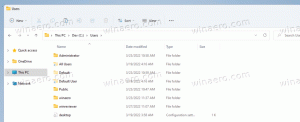Windows10で付箋をバックアップする方法
付箋はWindows10に組み込まれているアプリで、デスクトップにカラフルなメモを配置できます。 今日は、付箋を別のWindows 10 PCに転送したり、オペレーティングシステムを再インストールした後に復元したりするために、Windows10で付箋を簡単にバックアップおよび復元する方法を説明します。 Windows 10バージョン1607「AnniversaryUpdate」以降、Windows7以降に含まれていた付箋のクラシックバージョンがユニバーサル(UWP)アプリに置き換えられました。 新しいアプリは、CortanaおよびSearchと緊密に統合されています。
Windows 10バージョン1607「AnniversaryUpdate」以降、Windows7以降に含まれていた付箋のクラシックバージョンがユニバーサル(UWP)アプリに置き換えられました。 新しいアプリは、CortanaおよびSearchと緊密に統合されています。
新しいアプリは、付箋データをplum.sqliteという名前のデータベースファイルに保存します。 バックアップする必要がある場合は、plum.sqliteファイルのコピーを作成する必要があります。
Windows10で付箋をバックアップする方法
- 付箋アプリを閉じます。
- 次のパスをコピーして、ファイルエクスプローラーのアドレスバーに貼り付けます。
%LocalAppData%\ Packages \ Microsoft。 MicrosoftStickyNotes_8wekyb3d8bbwe \ LocalState
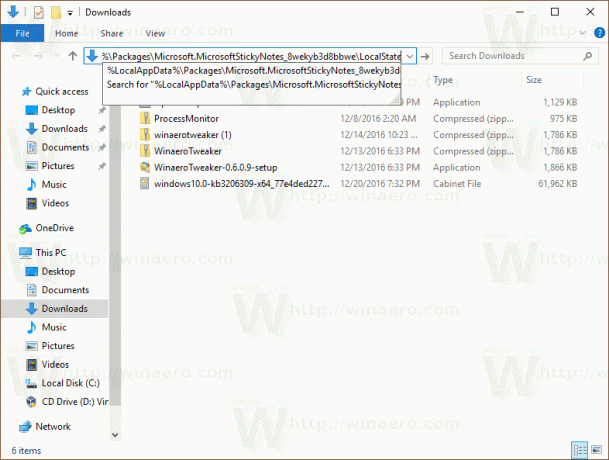
- Enterキーを押して、ターゲットフォルダを開きます。
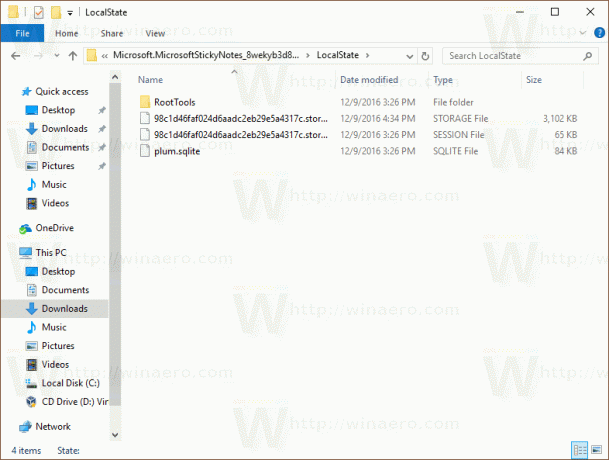
- plum.sqliteファイルをコピーして別の場所に貼り付けます。 ハードドライブ上のフォルダまたは外部バックアップデバイス上のフォルダにすることができます。
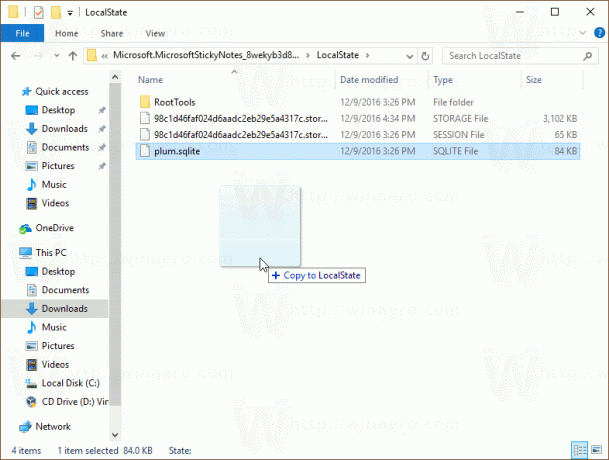
Windows 10を再インストールした場合は、作成したバックアップファイルを使用して付箋をすばやく取得できます。 このファイルを元のフォルダーの場所に配置するか、新しいユーザープロファイルに転送することができます。
plum.sqliteファイルを貼り付ける前に、付箋アプリが実行されていないことを確認してください。 タスクマネージャーでこれをすばやく確認し、そこでプロセスを終了できます。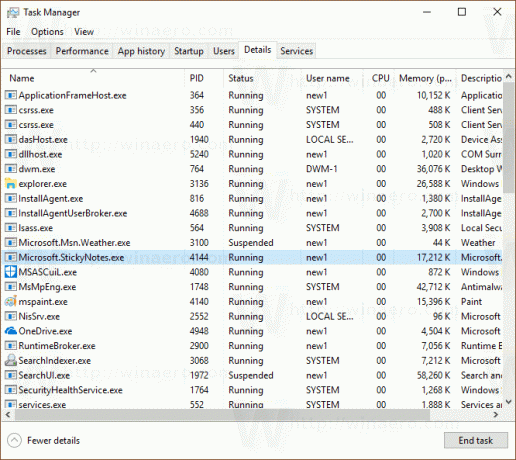
ヒント:読む Windows10のタスクマネージャーでプロセスをすばやく終了する方法.